Introduction
Ver. all 2013 2016 2019 2021 365
Excel(エクセル)で凡例の一部を消す(表示しない)方法です。
縦棒や折れ線部分の系列は残しながら、凡例だけを削除できます。
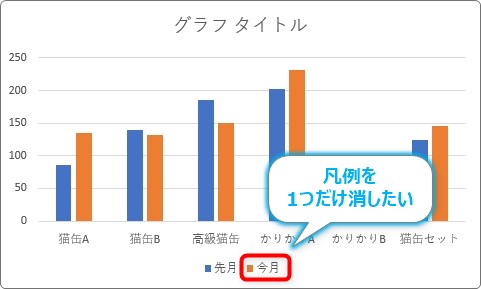

凡例1つだけを消せたんだにゃ
個別に凡例を消す方法
下にある凡例の「今月」だけを消したい場合は、
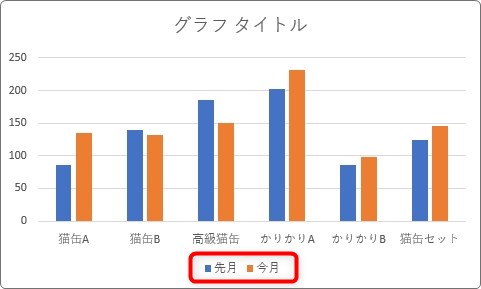
まず、凡例のどこかをクリックします。
すると凡例全体が選択されます。
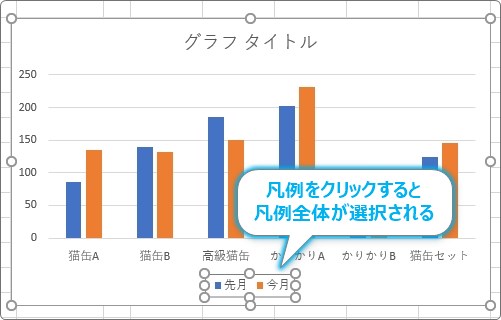
そのまま、削除したい凡例(系列名)の上までマウスを移動し、もう一度クリックしましょう。
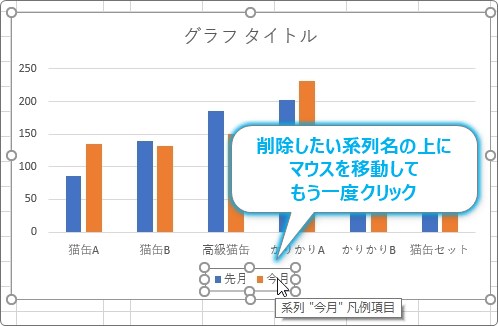
マウスの移動を正確に。
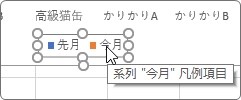
すると、その凡例だけが選択できます。
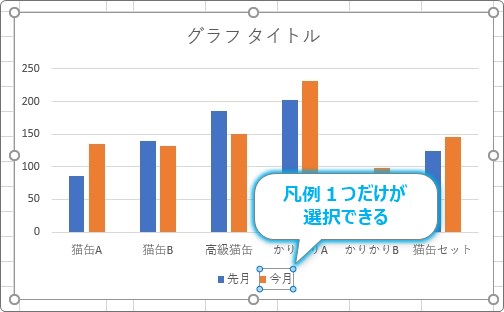
あとはキーボードの【Delete】キーを押すだけで削除できます。
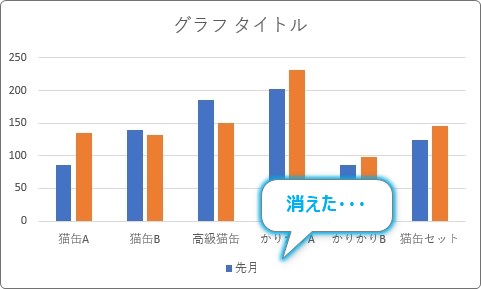
凡例だけ削除され、グラフ部分は削除されないのがポイントです。
また、右クリックで表示されるショートカットメニューの[削除]でも消せますよ。
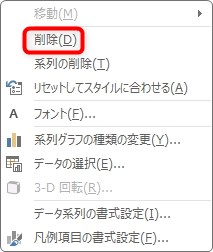
注意事項:
凡例の名前が存在しないと削除できません。
例えば、下のように項目名が入力されていない場合は、
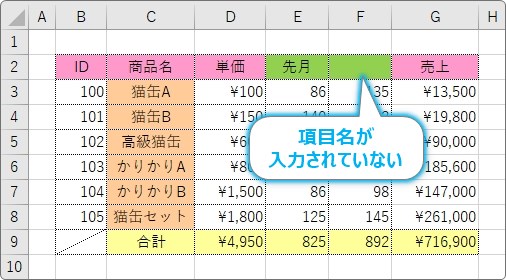
凡例に名前が表示されません。
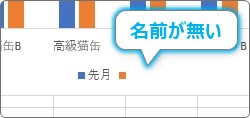
すると、クリックして選択ができません。
項目名を入力していないということは、ほとんど無いとは思いますが・・・。
消した凡例を元に戻す方法
消してしまった凡例を戻したい場合は、凡例を非表示にして表示し直せば元に戻ります。
グラフの右上の[+]をクリック → [凡例]のチェックをオンオフします。
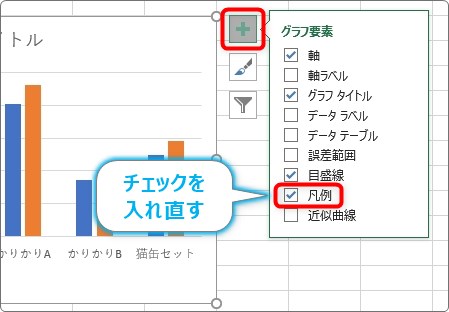
下にあった凡例が右の場所に再表示されます。
同じ凡例を設定する場所の右側の▶をクリックして、
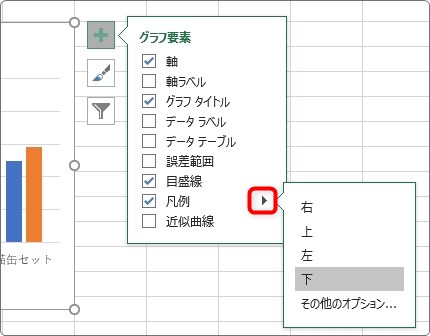
適切な場所に配置し直しましょう。
まとめ
凡例の1部だけを削除しようとすると、凡例全体を削除してしまうことが多いですね。そのため、個別には削除できないと思っている方も多いのでは。
凡例を2回クリックする必要があるのですね。

正確に選択が必要にゃ


